El navegador Mozilla Firefox ha estado en un calendario de lanzamiento bastante rápido durante un tiempo, y aparece una nueva versión cada seis semanas más o menos. Si bien las versiones más nuevas generalmente brindan mejoras de seguridad y correcciones de errores, también presentan nuevas características que se suman al tamaño de la aplicación general. Esto también puede aumentar el uso de memoria y las versiones actuales pueden usar bastante más memoria que las de hace un año o dos.
Una de las grandes fortalezas de Firefox son las miles de extensiones disponibles, y algunos de los problemas que puede encontrar con las versiones más rápidas de los navegadores son que algunas de las extensiones que usa no están actualizadas o son totalmente compatibles con la última versión, por lo que no puede usar ellos hasta que estén. También puede notar que después del tiempo y el uso intensivo, las bases de datos de Firefox aumentan enormemente, lo que comienza a ralentizar las cosas, aunque optimizar la memoria de Firefox y las bases de datos SQLite pueden ayudar, es bueno tener un navegador rápido y ágil. Algo que puede hacer es ejecutar dos versiones diferentes de Firefox en la misma computadora, una es una versión instalada y otra versión portátil que quizás pueda usar para trabajar o para seguir usando sus extensiones favoritas como ArchView que ya no funcionan, etc. No puede sin embargo, simplemente inicie un Firefox y luego abra otra versión diferente. Cuando se está ejecutando un proceso Firefox.exe, al iniciar otro simplemente se abrirá una nueva ventana y no se iniciará un Firefox diferente.

Afortunadamente, Firefox admite la ejecución de varias instancias con la ayuda de algunas modificaciones simples. Hay un par de formas de adquirir un Firefox portátil y ambos deben configurarse de manera diferente para permitir que una versión instalada y una versión portátil funcionen juntas.
Usando el Firefox portátil de PortableApps
Una solución fácil y popular es usar la versión portátil empaquetada y distribuida por PortableApps.com con la ventaja de que ya está configurada para usar un perfil portátil. Debe hacer un pequeño cambio para permitir que el portátil y su Firefox instalado se ejecuten uno al lado del otro, o aparecerá el siguiente error:
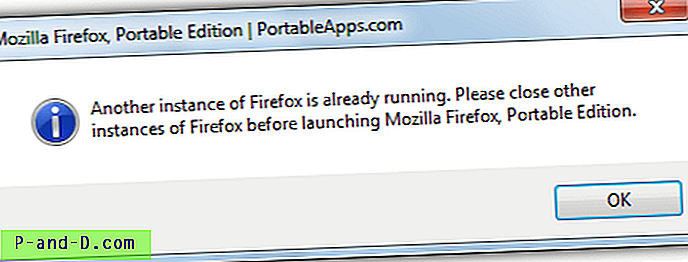
1. Descargue Firefox Portable de PortableApps.com, si desea una versión anterior como 3.6, mire las versiones heredadas en la parte inferior de la página.
2. Ejecute el Firefox Portable descargado y extráigalo en su disco duro.
3. Vaya a FirefoxPortable \ Other \ Source y copie el archivo FirefoxPortable.ini en la carpeta principal de FirefoxPortable.
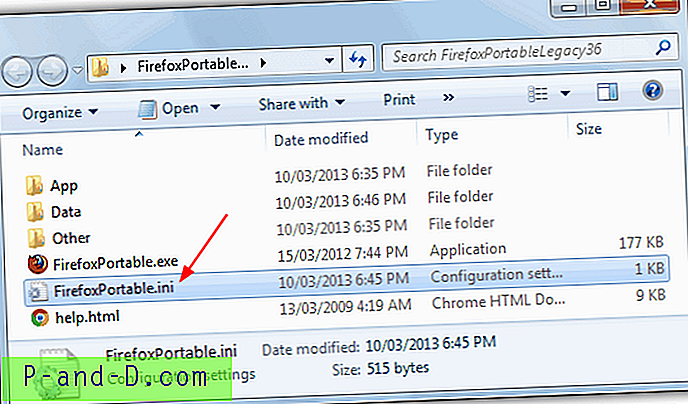
4. Abra FirefoxPortable.ini con un editor de texto como Notepad o Notepad ++.
5. Cambie la línea AllowMultipleInstances = false a AllowMultipleInstances = true . Luego guarda los cambios.
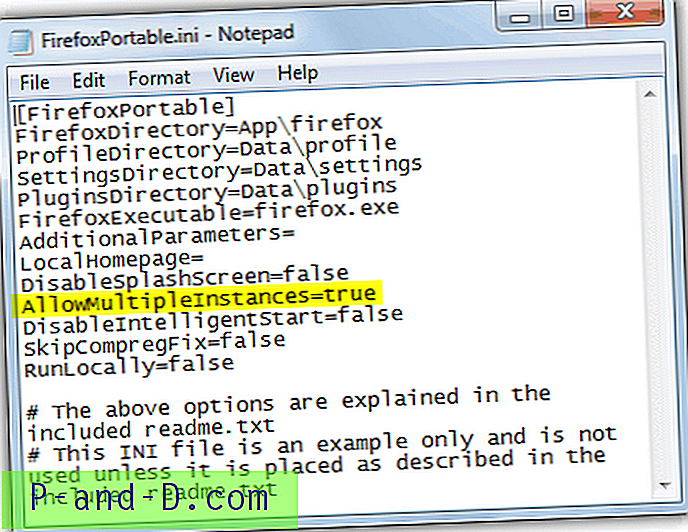
Extracción del instalador oficial para crear un Firefox portátil
Crear un Firefox portátil desde el instalador oficial también es muy fácil y tiene la ventaja adicional de que si visita la página FileHippo Firefox, tienen casi todas las versiones de Firefox que se han lanzado, alrededor de 300 versiones hasta la fecha. Para que funcione junto con otro Firefox, se le debe decir al portátil que use otro perfil y permita múltiples instancias.
1. Descargue una versión de Firefox de FileHippo o la última versión del sitio web de Mozilla.
2. Descargue 7-Zip e instálelo si aún no lo tiene. Algunos de los otros archivadores disponibles también deberían funcionar para extraer instaladores.
3. Haga clic derecho en el instalador de configuración de Firefox y extráigalo a la carpeta que elija. A partir de la versión 4, todos los archivos se almacenan en la carpeta Core. Para 3.6 y versiones posteriores, debe copiar el contenido de la carpeta Localizada en No localizada para que funcione una versión portátil.
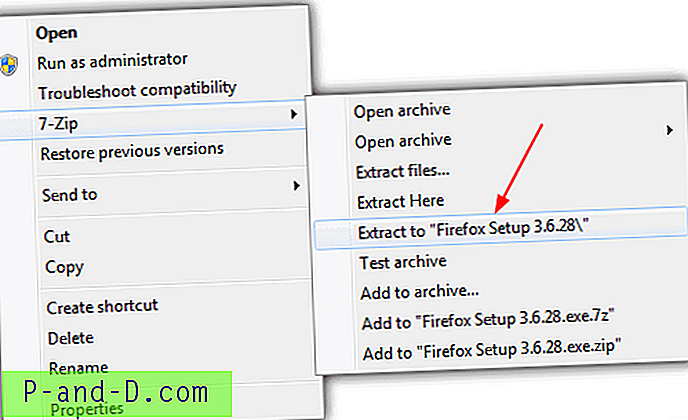
4. En la carpeta portátil extraída, haga clic derecho en Firefox.exe -> Crear acceso directo.
5. Haga clic derecho en el nuevo acceso directo -> Propiedades. En el cuadro Destino, agregue lo siguiente a la línea donde nombre de perfil es lo que desea llamar al nuevo perfil:
-no-remote -profile "[nombre del perfil]"
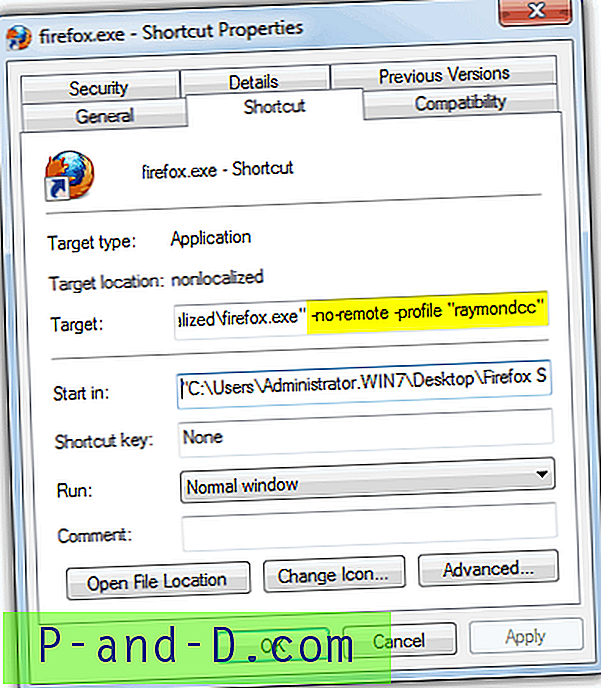
El argumento "-no-remote" le dice a Firefox que haga su proceso invisible a cualquier otro proceso de Firefox, lo que significa que puede ejecutar varias instancias al mismo tiempo. Agregar la opción "-perfil" hace que el Firefox portátil use su propio perfil, de lo contrario, usará el mismo que el Firefox instalado y obtendrá un error sobre el uso de dos perfiles a la vez. Se creará una carpeta con el nombre del nuevo perfil en la misma carpeta que los archivos portátiles.
Ahora, después de usar cualquiera de los métodos para obtener un Firefox portátil, descubrirá que puede ejecutar la versión instalada en su computadora y el Firefox portátil al mismo tiempo.
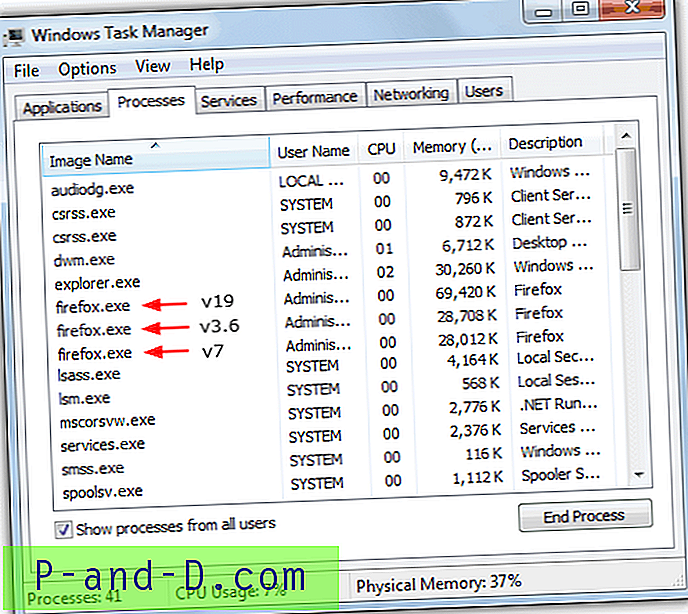
Como puede ver en la imagen del Administrador de tareas, ahora muestra tres procesos firefox.exe, la versión instalada 19 y dos versiones portátiles creadas manualmente, todas ejecutándose a la vez.

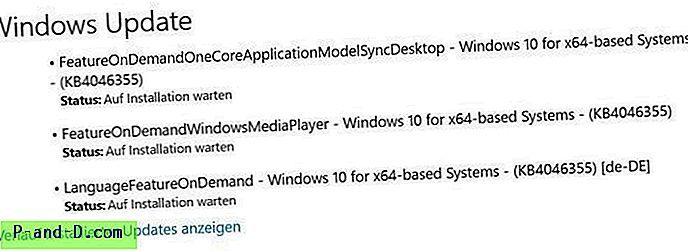


![[ROM] Instalar Lineage OS 14.1 ROM personalizada para OnePlus 3](http://p-and-d.com/img/install-lineage-os-14-6757722.jpg)
